Mikrotik merupakan perangkat jaringan yang banyak digunakan di Indonesia. Alasannya karena konfigurasi yang jauh lebih mudah daripada perangkat jaringan lainnya seperti Cisco ataupun Juniper. Lini Produk Mikrotik sangat besar, mulai dari Produk Home Based sampai ke kalangan Enterprise atau skala besar. Semua ini karena dukungan RouterOS dari Mikrotik.
MikroTik RouterOS adalah sistem operasi berbasis kernel Linux yang mengubah komputer menjadi router jaringan. Ia memiliki fitur-fitur berikut:
- 1. Firewall
- 2. VPN
- 3. Bandwidth shaping.
- 4. Kualitas Layanan (QoS)
- 5. Kemampuan untuk bertindak sebagai Akses Point Wireless
- 6. Bridging
- 7. Hotspot berbasis portal
Jangan lupa untuk membaca Artikel kami lainnya untuk Konfigurasi Dasar Mengamankan Router Mikrotik Anda
VPS CHR Mikrotik di Herza.ID
VPS Tunneling dari Herza.ID adalah salah satu opsi terbaik Anda jika ingin menggunakan Mikrotik CHR baik itu secara fungsional atau hanya sekedar belajar. Disamping itu Herza.ID menawaran VPS Mikotik CHR yang telah terinstall CHR dan Lisensi P1. Jika Anda memiliki lisensi Mikrotik CHR Anda, maka Anda bisa menggunakan VPS Tunneling / VPN.
VPS Mikrotik CHR & VPS Tunneling fungsinya sama, bisa digunakan sebagai Tunneling / VPN Server. Tetapi perbedaannya, VPS Tunneling hanya terinstall OS Linux. Dan dengan Anda mengambil VPS Tunneling kemudian menginstall Mikrotik CHR sendiri, maka kami tidak akan memberikan support Troubleshooting ketika terjadi masalah pada Mikrotik CHR Anda.
Disamping itu, Jaringan Infrastruktur Herza.ID didukung dengan Uplink Port 10 Gbps ke IIX, OIXP, CDIX, BatamIX, JKT-IX dan DCI-IX yang sangat berguna untuk digunakan dengan Mikrotik CHR Anda. Jangan lupa membaca Artkel kami tentang Apa itu IIX dan OIXP.
Nah, dengan informasi diatas, kita sekarang bisa memahami bahwa Mikrotik RouterOS bisa di Install diserver seperti VPS. Dan kali ini, kita akan membahas panduan untuk Anda agar Anda dapat menginstall Mikrotik Cloud Hosted Router (CHR) di VPS. Mohon di ingat bahwa Anda akan membutuhkan Lisensi untuk menjalankan Mikrotik CHR ini dengan sempurna. Tapi jangan khawatir, Mikrotik telah menyertakan sebuah lisensi pada CHR dengan kategori Licence Free. Namun, untuk kecepatan trafik masih dibatasi pada 1Mbit per interface.
Tahap Persiapan
Sebelum melakukan instalasi, pastikan anda memiliki VPS (Virtual Private Server). Apa itu VPS? Silahkan cek penjelasan menganai Apa itu VPS Hosting. Bagi anda yang belum punya, bisa didapatkan di VPS Indonesia Murah. Untuk menginstall Mikrotik CHR, anda dapat menggunakan CentOS 7 ataupun Ubuntu 16 atau 18. Nah, sekarang mari kita mulai
Tahapan Cara Instal Mikrotik CHR di VPS
Login ke VPS
Untuk memulai, silahkan login ke VPS Anda sebagai root. Anda bisa melakukan remote VPS via SSH melalui Terminal Linux atau Software PuTTy. Silahkan login dan masukkan password. Oiya, pastikan anda login sebagai “root”. Ketik “whoami” untuk mengecek apakah anda sudah login sebagai root atau belum.
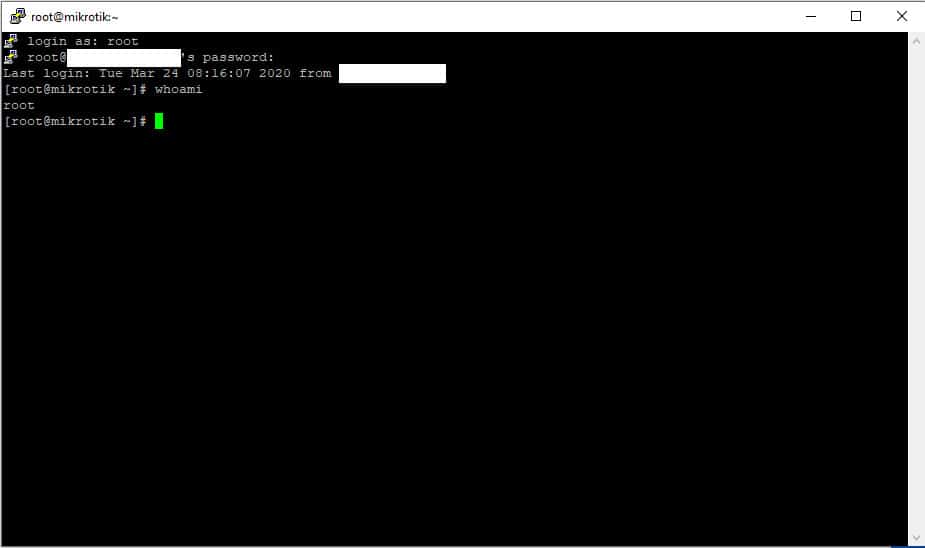
Install Mikrotik CHR di VPS
Langkah selanjutnya yaitu melakukan instalasi Mikrotik CHR di VPS Anda. Silahkan copy paste perintah berikut di terminal/ putty.
wget https://download.mikrotik.com/routeros/6.47.10/chr-6.47.10.img.zip -O chr.img.zip && \
gunzip -c chr.img.zip > chr.img && \
mount -o loop,offset=512 chr.img /mnt && \
ADDRESS=ip addr show eth0 | grep global | cut -d' ' -f 6 | head -n 1 && \
GATEWAY=ip route list | grep default | cut -d' ' -f 3 && \
echo "/ip address add address=$ADDRESS interface=[/interface ethernet find where name=ether1]
/ip route add gateway=$GATEWAY
" > /mnt/rw/autorun.scr && \
umount /mnt && \
echo u > /proc/sysrq-trigger && \
dd if=chr.img bs=1024 of=/dev/vda
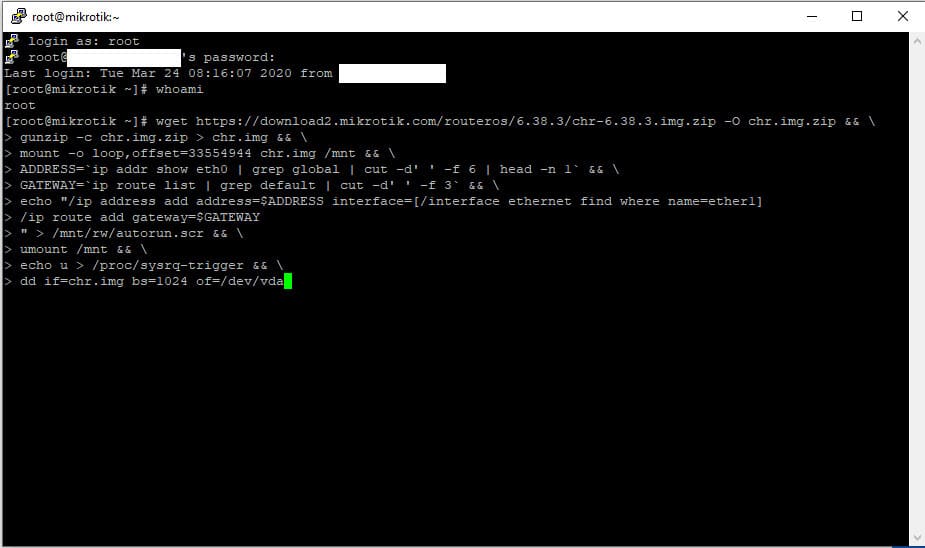
Apabila sudah selesai, maka akan muncul seperti gambar di bawah ini.
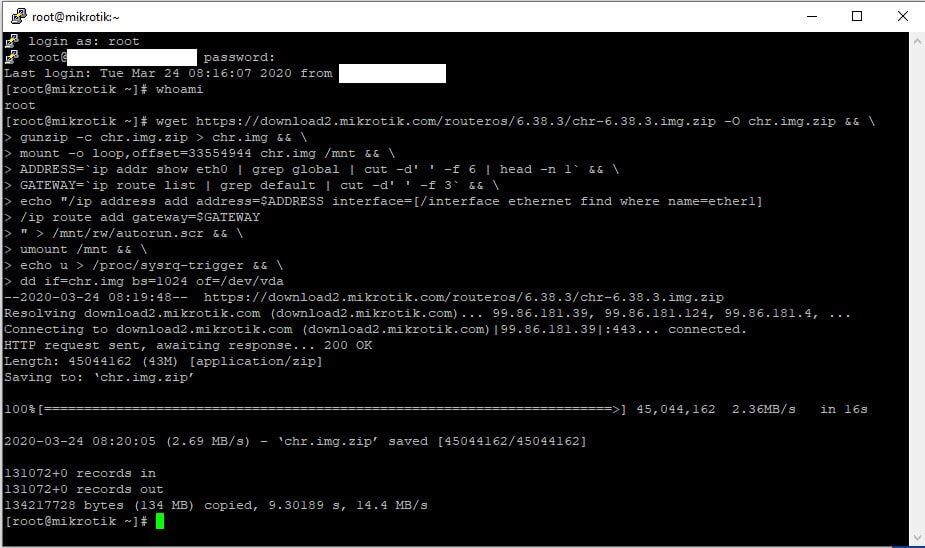
Restart VPS
Lalu, silahkan restart VPS dengan cara klik tombol restart.

Tunggu sebentar hingga muncul tulisan “The VPS has restarted successfully”.
Login ke Mikrotik CHR di WinBox
Ada beberapa software yang memungkinkan anda untuk melakukan konfigurasi dengan Mikrotik. Salah satu software tersebut bernama Winbox. Anda bisa mendownloadnya secara gratis di https://www.mikrotik.co.id/download.php. Download lalu install Winbox di komputer anda. Apabila sudah, silahkan buka Winbox lalu masukkan IP Address VPS, login: admin dan password dikosongkan. Lalu klik Connect.
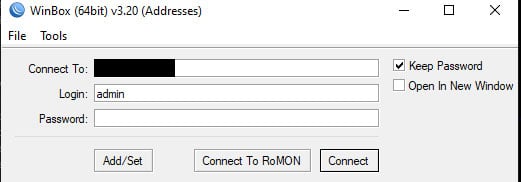
Sebelum Anda bisa login ke Winbox, sebaiknya Anda merubah Port default Winbox Anda melalui VNC. Silahkan baca Artikel Mengakses VPS Menggunakan VNC dan juga Artikel Panduan Dasar Mikrotik CLI (Command Line Interface).
Tunggu sebentar hingga Anda terhubung ke VPS Anda sehingga tampilan berubah seperti dibawah ini.
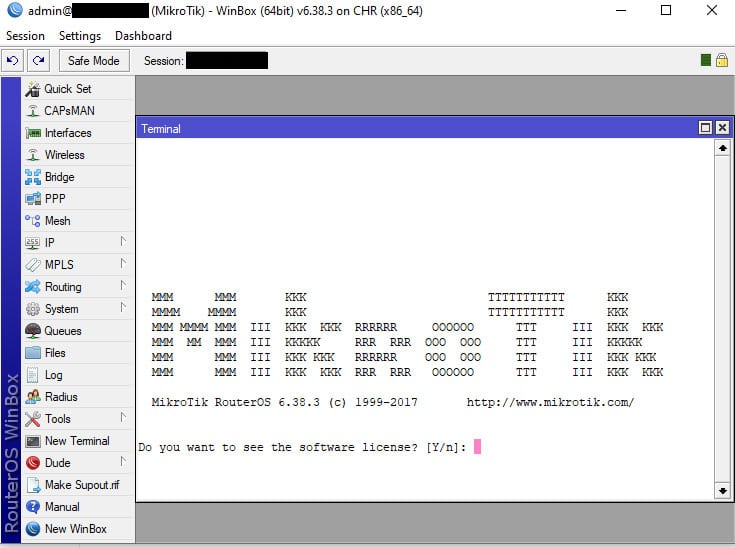
Selesai
Sudah selesai, kita telah berhasil menginstal Mikrotik Cloud Hosted Router (CHR) di VPS. Selanjutnya, jangan lupa untuk membaca Tutorial kami yang lain mengenai Cara Buat VPN All Traffic di VPS Mikrotik. Yang perlu diperhatikan adalah karena Mikrotik CHR adalah versi gratis, maka antarmuka eth0 hanya mendukung bandwidth 1 Mbps saja.


